ps通道抠图扣发丝实用教程
1、双击电脑桌面的ps软件快捷方式,启动软件。
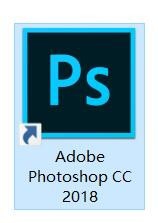
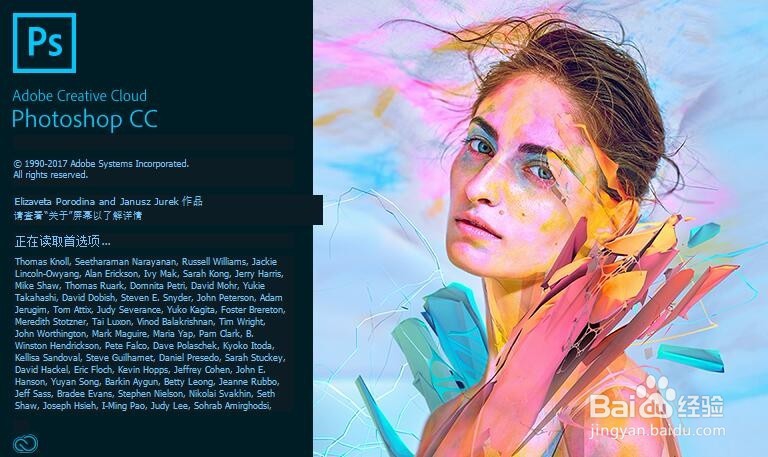
2、新建一个A4大小的文档,导入要进行抠图的图片。

3、打开图片,“ctrl+j”复制图层进入通道面板,选择黑白对比最明显的图层,复制,其他通道隐藏。“ctrl+l”调整色阶。黑白对比更加明显。
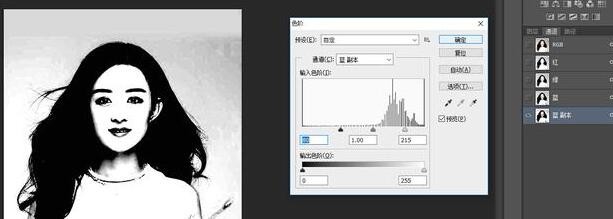
4、按住ctrl单击鼠标左键,创建选区“ctrl+shift+i”反向。回到图层面板

5、“ctrl+j”复制选区。在原图层上创建图层蒙版。调出面部及其他部位。

6、完成抠图,保存文档,导出为png格式的图片即可。

声明:本网站引用、摘录或转载内容仅供网站访问者交流或参考,不代表本站立场,如存在版权或非法内容,请联系站长删除,联系邮箱:site.kefu@qq.com。
阅读量:159
阅读量:53
阅读量:33
阅读量:81
阅读量:156